Hva vil du gjøre for å fjerne støv fra iPhone-skjermen? Tørking av din T-skjorte eller jeans? Det er sant at begge kan rense iPhone-skjermen umiddelbart. Men når tiden går, vil iPhone-skjermen være full av riper. Det vil være verre hvis du ikke har klistret på på iPhone-skjermen. Den nye iPhone X, iPhone 8 og iPhone Plus ble nettopp utgitt, for å beskytte din nye iPhone mot langsiktige skader utenfor, bør du fokusere på denne artikkelen for å lære hvordan du rengjør iPhone-skjermen og forsiktig tilbake.
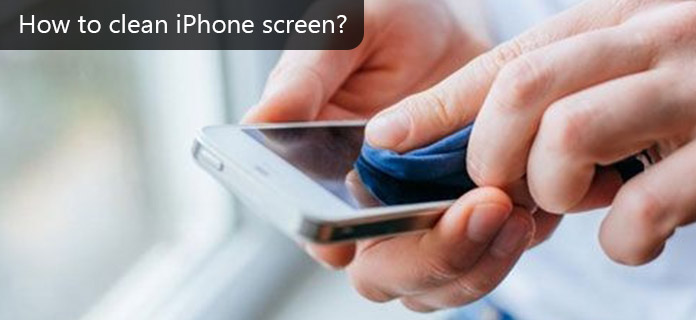
Rengjør iPhone-skjermen
Det er også forskjellige nivåer av rengjøring av iPhone-skjermen fra daglig skjermrensing, iPhone-skjermdesinfisering og grundig iPhone-rengjøring. Du kan lese og forberede iPhone-skjermrensingsverktøy i henhold til dine personlige krav.
"Jeg har hele tiden disse fingeravtrykk og flekker på skjermen. Selv om jeg har vasket hendene med såper før jeg brukte iPhone, vil skjermen være dekket av skitt og flekker. Jeg prøvde å bruke mikrofiberklut for å rengjøre iPhone-skjermen, men jeg er fortsatt inne forfengelig…"
Å avbilde overflaten på glassene dine er dekket av flekker og fingeravtrykk, vil du fremdeles bruke klærne eller vevene dine til å tørke av skjermen grovt? Og iPhonen din er mye dyrere enn briller. Lofri klut er de grunnleggende kravene. Etter det bør det være nok å bruke litt rent eller destillert vann for å rengjøre iPhone-skjermen fra fett og støv på grunn av det oleofobiske belegget som avviser olje. Men la ikke iPhone ligge i vann eller la vannet sitte på skjermen for lenge. Eller porter og andre ikke-vanntette deler vil bli skadet.

Bruk myk klut til å rengjøre iPhone-skjermen
- "Jeg kjøpte en herdet glassskjermbeskytter, og den fulgte med alkoholtørk for å rengjøre iPhone-skjermen før jeg satte på beskytteren. Jeg har sett mange YouTube-videoer om hvordan du renser iPhone-skjermen med alkohol. Men jeg er ikke sikker på om iPhone-en ville mangle det oleo-fobiske belegget, med så lite alkohol som er inneholdt i den skjermbeskytteren alkoholtørker. "
Det ovennevnte spørsmålet om rengjøring av iPhone-skjerm kan konkluderes i en setning. Hvilken alkoholform er perfekt å rengjøre iPhone-skjermen etter å ha fjernet skjermproktoren? Vel, det er spørsmålet som reises ofte. Å bruke alkohol er en god måte å desinfisere og holde din iPhone ren fra fett og potensiell bakterie. Egentlig er 70% å gni alkohol fra et hvilket som helst stoffbutikk som er nok til å rense iPhone-skjermen. Hvis du bare har 99% IPA, går det også bra. Men ikke la den ligge på iPhone-skjermen over natten, ellers kan du få et hvitt merke på iPhone-skjermen. Til slutt, ikke bruk alkoholen du drikker.

Alkoholtørker

Unngå å rengjøre iPhone-skjermen
Merk: Husk at mindre er mer. Ikke bruk for mye vann eller alkohol for å forhindre væskeskader.
Du kan velge visse iPhone-skjermrensingstrinn fra følgende guide. For å rengjøre iPhone-skjermen fra enkle støv eller fingeravtrykk, kan du bruke Microfiber-klut til å tørke av dem. Eller du må bruke vann eller alkohol for å fjerne flekker fra iPhone-skjermen på en sikker måte.
Trinn 1 Slå av iPhone-en din
Koble iPhone fra strømkilden og slå av iPhone manuelt. Selv om det ikke ser ut til å gjøre rent iPhone-skjermen direkte. Men du kan lide av iPhone-datatap eller andre verre tilfeller.

Slå av iPhone
Trinn 2 Rengjør iPhone-skjermen med mikrofiberklut forsiktig
Bruk den myke, lofri kluten eller mikrofiberduken til å tørke av fingeravtrykk og flekker forsiktig fra en retning til en annen retning. Det støttes også å bruke glassglassrenseklut for å rengjøre iPhone-skjermen på samme måte. Eller du kan legge noen vanndråper på mikrofiberduken, og deretter tørke av støv fra iPhone-skjermen. Ikke bruk trykk eller skrubb mens du rengjør iPhone-skjermen.

Ren iPhone-skjerm med mikrofiberklut
Trinn 3 Bruk å sprit alkohol for å desinfisere iPhone-skjermen
For å rense iPhone, kan du bruke alkohol til å rengjøre iPhone-skjermen og andre deler som iPhone-øreskjerm og mer. Slipp eller spray lite isotropisk alkohol eller gni alkohol på den myke mikrofiberduken. Tørk av iPhone-skjermen mykt og raskt. Du kan også rengjøre iPhone-skjermen for å starte fra den ene enden og jobbe over hele overflaten for å få den streiffrie iPhone-skjermen.
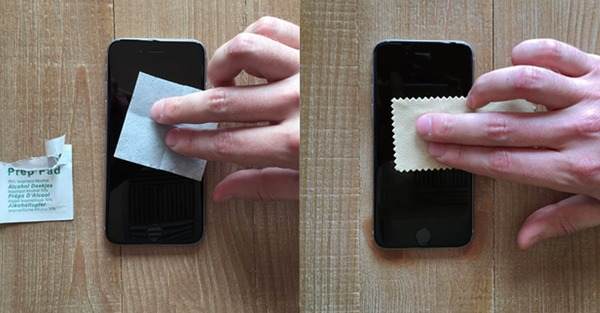
Desinfiser iPhone-skjerm
Trinn 4 Rens eventuelt søppel fra sprekker
Selv om du har renset overflaten iPhone-skjermen, er det fortsatt skitt som sitter fast i sprekkene. I løpet av denne tiden kan du prøve tannpirker eller lignende tynt, men ikke skarpt verktøy for å fjerne disse skitten. Etter det, bruk en Q-tip dyppet i å gni alkohol for å rengjøre iPhone-skjermkanter, knapper, kontakter og andre deler.

Rens ut gunk fra sprekker
Med metodene ovenfor fulgt kan du enkelt desinfisere og rengjøre iPhone-skjermen hjemme. Det vil ikke være noen ekstra skader, og iPhone-skjermen blir ikke riper eller ødelagt. Og bruk av skjermbeskytter kan forhindre at de fleste iPhone-skjermriper lykkes. Etter det kan du utvide iPhone-bruken og få en fin iPhone-skjerm hele tiden.
Hvis iPhone-en akkurat falt fra høydepunktet eller led vannskader under rengjøring av iPhone-skjermen, hvordan kan du lagre viktige iOS-data tilbake? Eller bare sørg for å finne ut at det har oppstått systemproblemer, og at du ikke har noe med den deaktiverte iPhone å gjøre. For å løse dette problemet kan du slå til iPhone Data Recovery for å få hjelp.
Uansett om du har sikkerhetskopiert iPhone-filer før, og om iPhone er deaktivert eller ikke, kan du slette eller mistet data trygt og profesjonelt med iPhone Data Recovery.